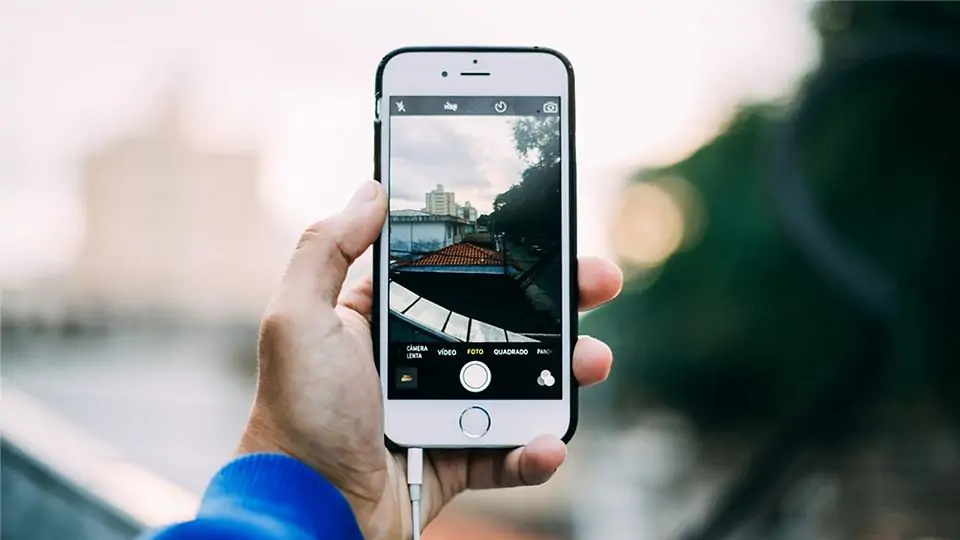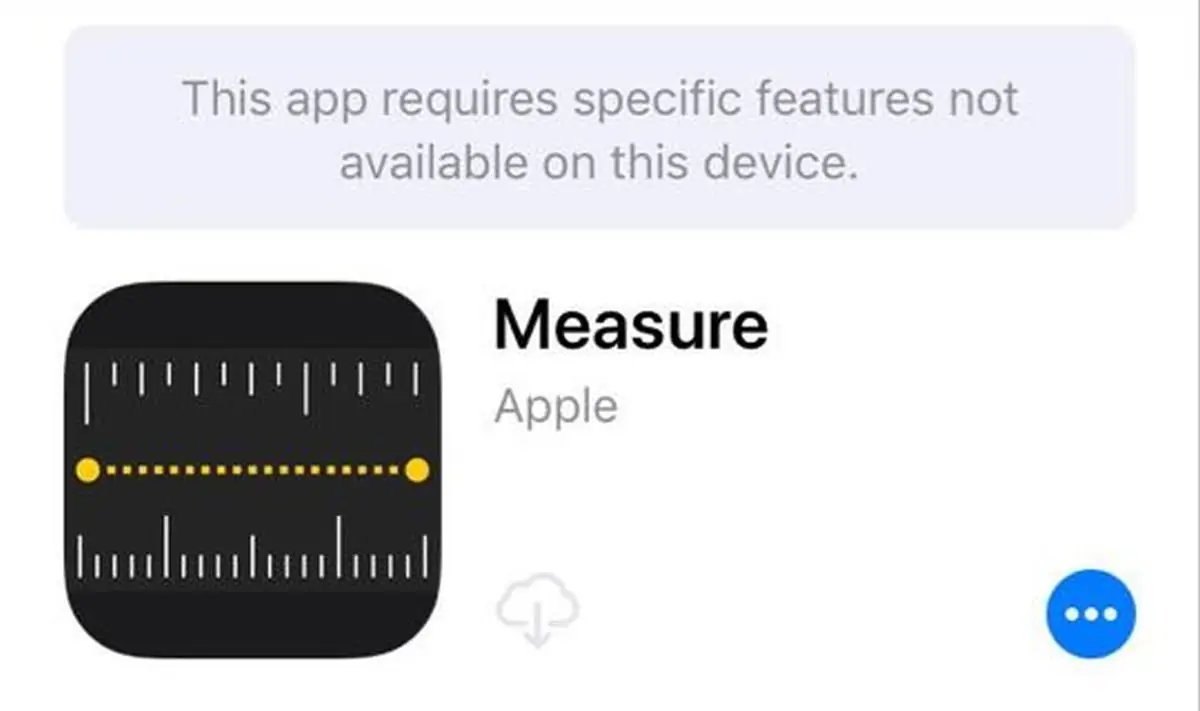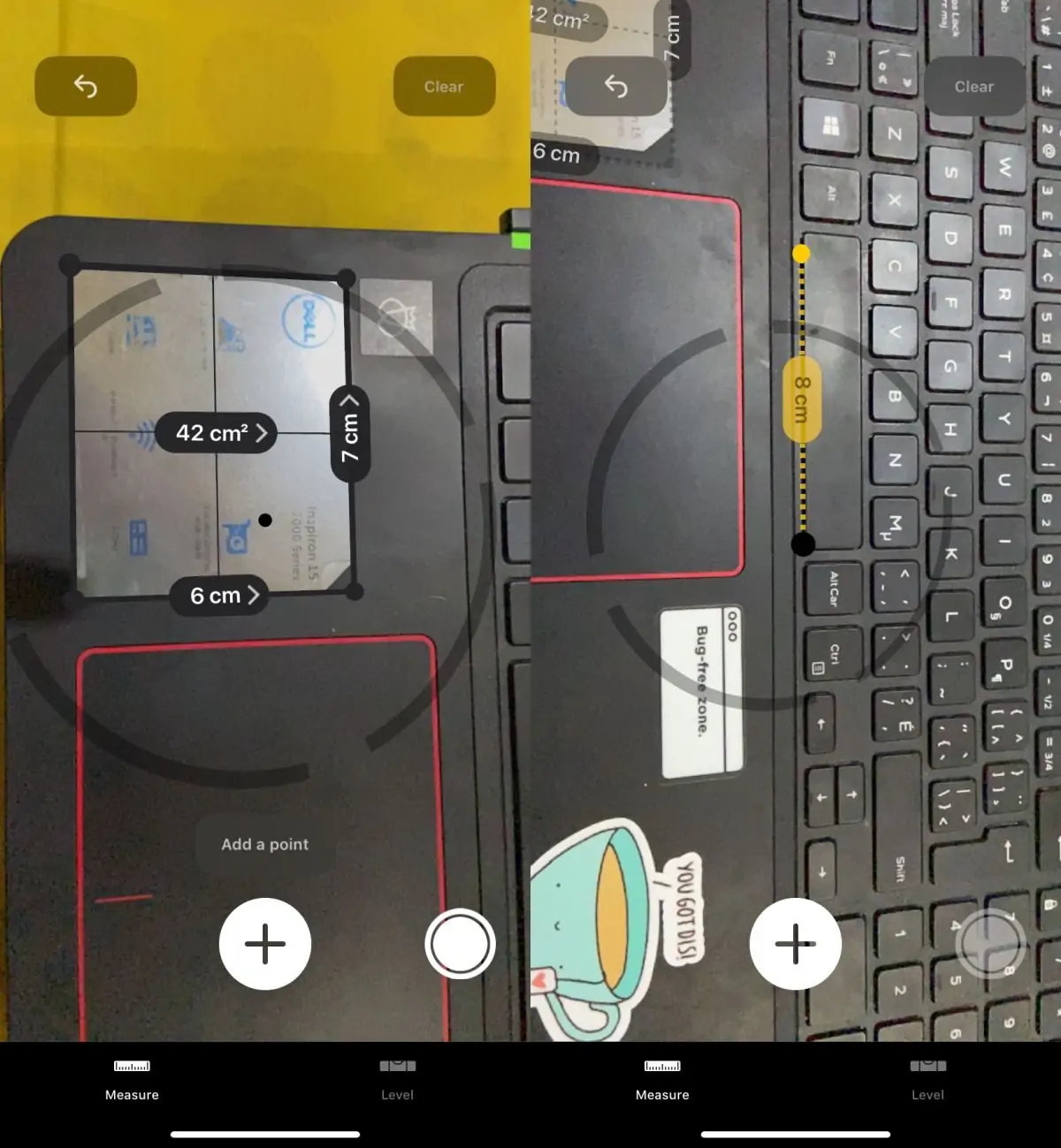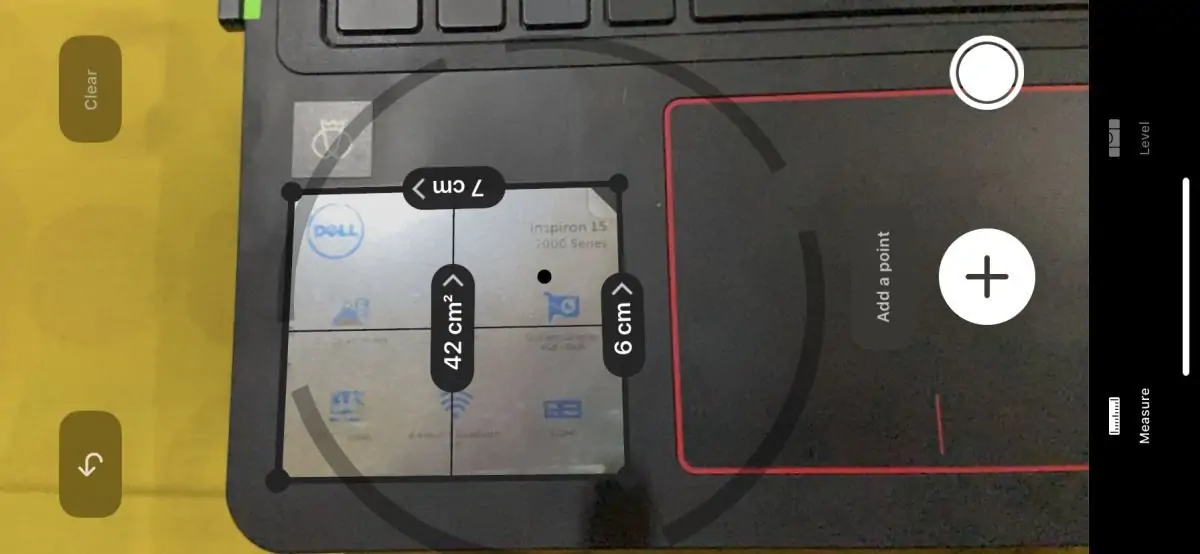گوشیهای جدید با وجود دوربین و پردازندهی بهتری که دارند، برای واقعیت افزوده یا AR مناسبتر هستند اما در استفاده از تکنولوژی واقعیت افزوده به اپلیکیشن یا بازی که کاربردی و جذاب باشد، نیاز است. یکی از کاربردهای واقعیت افزوده، اندازهگیری طول اجسام است. در iOS 12 اپلیکیشنی به اسم Measure برای اندازهگیری به کمک دوربین اضافه شده است. به کمک این اپ میتوانید طول اجسامی که روی سطح صاف به صورت ثابت قرار گرفته را به راحتی اندازهگیری کنید.
در این مقاله نحوهی اندازهگیری طول اجسام با استفاده از اپ Measure آیفون را بررسی میکنیم.
اندازهگیری طول و مساحت به کمک آیفون و اپ Measure
قبل از هر چیز توجه کنید که اگر سیستم عامل آیفون خویش را به نسخهی ۱۲ یا ۱۳ ارتقا ندادهاید، اپلیکیشن Measure در اختیار شما نیست اما میتوانید آن را دانلود و نصب کنید. برای اندروید نیز اپهایی از این دست وجود دارد.
اما روش کار: ابتدا اپ Measure را اجرا کنید. اگر این اپلیکیشن را در لیست اپها نمیبینید، App Store را اجرا کنید و نام اپ را جستجو کنید. دقت کنید که توسعهدهندهی این اپ، کمپانی Apple است. اگر اپی با نام مشابه اما محصولی از توسعهدهندهی دیگری پیدا کردهاید آن را نصب نکنید. در صفحهی این اپلیکیشن ذکر میشود که آیا این اپ با گوشی شما سازگاری دارد یا خیر.
پس از نصب اپ، آن را اجرا کنید. دوربین گوشی را به سمت سطح صافی بگیرید. این اپ به صورت خودکار عناصری که مرز مشخصی دارند است را شناسایی میکند و ابعاد را کنار هر جسم نشان میدهد. به عنوان مثال به ابعاد تخمینی تاچپد توجه کنید. همانطور که میبینید ابعاد بر حسب سانتیمتر ذکر شده و همینطور مساحت ناحیهها بر حسب سانتیمتر مربع داخلشان ذکر شده است.
اگر عنصر موردنظر شما به صورت خودکار شناسایی نشده است و ابعاد آن مشخص نیست، میتوانید به صورت دستی آن را انتخاب کنید. برای این منظور نقطهی مشکی که در مرکز تصویر دیده میشود را جابجا کنید و بر گوشهای از محیط جسم منطبق کنید. برای جابجا کردن کافی است تپ کرده و انگشت را حرکت دهید یا به اصطلاح نقطه را درگ کنید. سپس روی آیکون افزودن نقطه یا Add Point که به شکل + است تپ کنید. به این ترتیب یک نقطه از محیط جسم را اضافه کردهاید.
نوبت به نقطهی بعدی میرسد. دقت کنید که گوشی حرکت زیادی نداشته باشد. نقطه را درگ کنید و روی گوشهی بعدی رها سازید و بار دیگر روی آیکون افزودن نقطه تپ کنید. به این ترتیب یک ضلع ترسیم میشود و طول آن نمایش داده میشود. میتوانید نقطهی بعدی و نقطههای بعدی را نیز با همین روش اضافه کنید و در نهایت طول چند پارهخط متصل به هم را اندازهگیری کنید.
اگر گوشی را نسبتاً ثابت کرده باشید، دقت اپلیکیشن Measure در اندازهگیری طول و مساحت نسبتاً بالا خواهد بود. البته انتظار نداشته باشید که ابعادی بر حسب میلیمتر با دقت بسیار بالا نمایش داده شود. به علاوه دقت کنید که اگر خطوط و جسم موردنظر روی سطح صاف قرار نداشته باشد طبعاً خطا بیشتر میشود.
برای تغییر دادن واحد اندازهگیری و انتخاب واحدی مثل اینچ میتوانید تنظیمات اپلیکیشن Measure را چک کنید. در نهایت یادآوری میکنیم که اگر این اپ با گوشی یا تبلت شما سازگار نباشد، اپهای جایگزین و مشابهی وجود دارد.
addictivetipsسیارهی آیتی